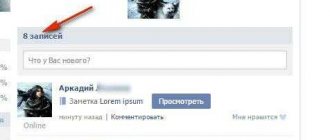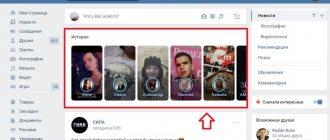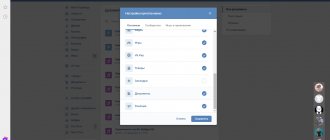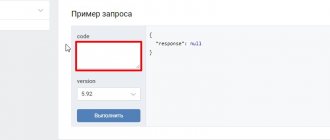Как удалить историю в телефоне андроид
При обычном использовании андроид в телефоне самсунг галакси, леново, мейзу, сони и остальных сохраняются десятки различных файлов, которые необходимы для ускорения просмотра страниц.
Со временем, количество элементов, может достигать очень больших размеров, что начинает замедлять телефон, в частности браузер. Поэтому время от времени историю просмотра следует очистить.
Большинство браузеров, как яндекс или хроме (самые популярные) собирает информацию во время открытия сайтов.
Чаще всего это история поиска, данные, заполненные формы, печенье, а также кэш, которые являются специфическими для отдельных сайтов.
В настройках приложения вы можете решить, будет ли ваш браузер запомнить конкретную информацию, а также как долго она будет храниться.
Если ваш браузер или телефон андроид начинает работать медленнее — реакция на отзыв становится все больше и больше, настало время, чтобы очистить историю просмотра.
Не только в браузерах яндекс или хроме можно удалить историю просмотра. То же самое можно сделать в андроид приложениях ютуб, вк, вызовов, загрузок в интернете, в инстаграмме, в вайбере, в скайпе, а также клавиатуры.
Очистка истории поиска на андроид
ПРИМЕЧАНИЕ: все картинки сделаны на телефоне самсунг галакси а3 – у вас могут быть некоторые отличия.
Чтобы очистить историю поиска, запустите приложение поиск Google, и следуйте инструкциям, приведенным ниже.
Нажмите на кнопку, отмеченную три линии в верхнем левом углу экрана позади логотипа Google.
Выберите «Настройки».
Экран откроет ряд различных вариантов. Перейти к «Личные данные».
Теперь выберите «Отслеживание действий».
Далее нажмите на раздел «История приложений и веб поиска».
Прокрутите экран вниз и нажмите на «УПРАВЛЕНИЕ ИСТОРИЕЙ»
Теперь в поиске нажмите на «Три точки» и выберите «Выбрать параметр удаления».
Теперь нажмите на «Сегодня» (ниже «Удалить по дате»).
Теперь осталось выбрать все время и нажать «Удалить».
Все – ваша история поиска полностью очищена. Поздравляю.
Как на телефоне андроид удалить историю посещений в браузере хроме
Удалить просмотр сайтов в хроме смартфона или планшета довольно просто.
Запустите хроме на своем телефоне андроид и нажмите на кнопку в правом верхнем углу экрана с тремя точками на ней.
Из выпадающего меню выберите пункт «История».
В появившемся окне, вручную можно удалить из памяти страницы по отдельности или сразу очистить все данные просмотра – выберите «Очистить историю».
Укажите за какое время и какие данные и нажмите «УДАЛИТЬ ДАННЫЕ» (я выбираю все время и все данные).
Если вы собираетесь делать это часто, выберите «не спрашивать» — устройство запомнит ваш выбор в будущем.
Удаление истории просмотра на телефоне андроид в яндекс браузере
Процесс очистки истории посещений в яндекс браузере аналогичен ее компьютерному удалению.
Первым шагом запускаем браузер Яндекс. Далее переходим в раздел «Настройки» (значок шестеренки).
Выбираем вкладку «Конфиденциальность», открываем раздел «Очистить данные» и указываем какие данные требуется удалить.
Для этого напротив строк ставим птички. Последний шаг — нажимаем «Очистить данные». Если появится запрос на подтверждение – подтверждаем. ВНИМАНИЕ: там же можете запретить сохранение посещенных сайтов в яндекс браузере в вашем телефоне, тогда в дальнейшем чистить и удалять их больше не потребуется.
На этом все. В скором будущем напишу, как чистить и удалять сохраненную память в приложениях ютуб, вконтакте, звонков, загрузок, в инстаграмме, в вайбере, в скайпе, клавиатуры. Успехов.
vsesam.org
Просмотр «Историй друзей»
Рассматриваемая часть функционала ВКонтакте является сравнительно новой, будучи введенной администрацией лишь в 2016 году. Предназначен это материал для запечатления каких-либо моментов с последующей публикацией в специальном блоке на сайте. Еще не все пользователи сайта знают, как посмотреть «Истории» ВК, поэтому в этой статье мы рассмотрим этот процесс подробнее.
«Истории друзей» в полной версии сайта
Данная возможность доступна для использования исключительно пользователям мобильного приложения за исключением процесса просмотра.
«Историй»
может быть сразу несколько, идущих в хронологическом порядке в одном и том же разделе.
Как видно, поиск и просмотр нужного материал не может вызвать осложнений.
«Истории друзей» в мобильном приложении
В официальном приложении ВКонтакте пользователям предоставляется дополнительная возможность создавать новые «Истории»
. При этом контент, размещенный другими людьми, также доступен для просмотра в специально отведенных местах сайта.
Учтите, что рассматриваемый материал находится в соответствующем блоке только первые 24 часа с момента публикации, после чего автоматически удаляется.
Надеемся, у вас не возникло трудностей с процессом просмотра «Историй друзей»
.
Завершая данную статью, нельзя не упомянуть о том, что администрация ВКонтакте в числе стандартных возможностей предоставляет владельцу аккаунта такой функционал, как «Активные сеансы»
. Более подробно мы рассматривали эту часть интерфейса в специальной статье.
Здравствуйте, друзья! Социальные сети не стоят на месте, а постоянно совершенствуются, предлагая своим пользователям все больше новых и интересных функций. И Вконтакте не исключение. В декабре 2021 года разработчики добавили Вконтакт возможность создавать Историю.
Данную функцию ранее уже могли оценить те, кто зарегистрирован в Facebook или Instagram. Теперь и у пользователей контакта появилась такая возможность.
Посмотреть свою Историю или ту, которую добавил Ваш друг, можно с компьютера или с телефона, а вот создать и добавить ее к себе на страницу в вк, на данный момент, можно только с телефона или планшета на базе Android или iOS. Так что учтите, что сделать это с компьютера у Вас не получится, если Вы не установите специальную программу для эмулирования приложений Андроид BlueStacks.
Как удалить историю на Андроид
Как удалить историю на Андроид. На Android устройстве, также, как и на любом компьютере сохраняется история о множестве различных действий пользователя. В некоторых случаях хранение этой истори может быть нежелательным. В данной статье мы расскажем о том, что делать в таких случаях и как удалить историю на Android.
Как удалить всю историю за один раз
Если вы хотите удалить все возможные записи истории на вашем Андроид устройстве, то вам нужно воспользоваться специальным приложением. Например, вы можете использовать приложение «Быстрая очистка истории поиска». С помощью данного приложения можно очистить историю в браузере, историю вызовов, историю поиска в Google Play, историю просмотров и поиска на Youtube, а также многое другое.
Использовать данное приложение крайне просто. Все, что вам нужно сделать, это запустить его, отметить те данные, которые вы хотите удалить, и нажать на кнопку «Очистка».
Также вы можете удалять историю и вручную. Дальше мы расскажем, как это делается на примере популярных приложений.
Как удалить историю вызовов
Если вы хотите удалить историю вызовов, то вам нужно открыть приложение «Телефон» и перейти в раздел «Журналы», где отображается список всех ваших последних звонков. Здесь нужно открыть контекстное меню и выбрать пункт «Удалить».
После этого вам нужно отметить те вызовы, которые вы хотите удалить и нажать на кнопку «Удалить».
После подтверждения удаления, история ваших вызовов будет удалена.
Как удалить историю в Google Chrome
Для того чтобы удалить историю Google Chrome на Андроид вам необходимо открыть основное меню браузера. Для этого нажмите на кнопку с тремя точками, которая находится справа от адресной строки. После открытия данного меню, выберите пункт «История».
Ну а дальше все совсем просто. Вам нужно просто нажать на кнопку «Очистить историю».
После нажатия на эту кнопку Google Chrome предложит вам выбрать какие именно данные вы хотите удалить. Здесь можно выбрать историю просмотров, кеш, файлы cookie, сохраненные пароли и данные авто заполнения. Для того чтобы подтвердить удаление историю нужно нажать на кнопку «Очистить».
Как удалить историю в приложении Youtube
Удаление истории из приложения Youtube выполняется похожим образом. Откройте приложение Youtube, а потом нажмите на кнопку в виде трех точек.
Дальше нужно выбрать пункт «Настройки».
И перейти в раздел «Конфиденциальность».
После этого перед вами откроется окно с настройками конфиденциальности. Здесь можно удалить историю просмотров и поиска.
Также на этой странице можно полностью отключить дальнейшую запись истории просмотров и поиска.
upgrade-android.ru
Как удалить запрос в контакте видео Видео
2 лет назад
Исходящие заявки в друзья. Многие пользователи даже не знают, где находятся исходящие заявки , а что бы удал…
2 лет назад
Подпишись на КАНАЛ #ProstoLife: https://goo.gl/SeJKSk Я ВКонтакте: https://vk.cc/8hjZMl Вторая часть лайхфаков с ВК: https://goo.gl/5Dr6hp Музы…
6 лет назад
Как удалить заявку в друзья вконтакте.
2 лет назад
По Вашим просьбам записала коротенькое видео. Как чистить историю запросов в друзья Вконтакте. =========== Приоб…
2 лет назад
В этом ролике мы покажем 10 крутых лайфхаков для ВКонтакте, которые сделают вам жизнь проще, например, как…
4 меc назад
Вам интересно, что гуглят люди в интернете? В данном видео мы послушаем голосовые запросы гугл от школьнико…
3 лет назад
А вы знаете, как удалить историю поиска в Google и все личные конфиденциальные данные? Хочешь больше — подпишис…
2 лет назад
ДМИТРИЙ ВОРОН https://www.youtube.com/channel/UCikBaXJJLiaCIs1ew3fEQdg Канал Зефирки (Анны из переписки) …
3 лет назад
Гарантированный заработок на своей странице Вконтакте — https://vktarget.ru/?ref=591332 Видео инструкция для сайта https://vks…
8 меc назад
Мой вк:https://vk.com/sawaohin.
6 лет назад
В данном видео я расскажу вам о том, как исправить проблему, которая мешает вам зайти в свою учётную запись…
9 меc назад
Форум о схемах/заработке/Даркнете: https://psh-world.ru/ —— Я в ВК: https://vk.com/khuemraz Инстаграм: https://instagram.com/nevelny В этом…
2 лет назад
НОВЫЙ СПОСОБ МАССОВОЙ ОТПИСКИ ЗДЕСЬ
Как отписаться от всех людей в ВК одновременно Удалить…
2 лет назад
Присоединиться к нам можно здесь https://alisa9080.wix.com/start-from-scratch или сразу заполнив регистрацию https://vekrosta.ru/form/33633/877…
1 меc назад
L&S КЛУБ БОМБА !!! Регистрация и активация на площадке Money Box !!! Ссылка для регистрации https://lsclub.ltd/?ref=60212 Само…
6 лет назад
Как удалять заблокированных друзей в контакте. Что делать если не могу удалить заблокированного друга…
…
4 лет назад
https://www.youtube.com/watch?v=NRHtEjqN6v0 Это видео полезно для тех, кто плохо орентируется в Контакте. Бывает, что из отправл…
2 лет назад
Буду рада ответить на Ваши вопросы! Заявку для участия в нашем проекте можно оставить здесь: https://fab825.ru/706196953s/…
11 меc назад
Друзья,из данного видео вы узнаете,кто вас оставил в подписчиках в Вконтакте и как отписаться от этого чело…
videoprime.ru
Как удалить историю сообщений в ВК на телефоне
Привет! Сегодня я покажу вам как удалить историю сообщений в приложении ВК на телефоне. Вы можете очень просто и быстро удалять истории любых сообщений ВКонтакте. Смотрите далее инструкцию и пишите комментарии, если вам что-то не понятно.
Откройте на своём смартфоне приложение ВК. Перейдите на страницу сообщений. Нажмите по диалогу и удерживайте, до появления окна со свойствами.
В открывшемся окне, нажмите на вкладку Удалить историю.
Можно перейти на страницу диалога с сообщениями. Вверху, возле имени пользователя, справа, нажмите на стрелку вниз.
У вас откроется окно. Нажмите в нём на вкладку Удалить историю.
Всё готово. Вся история данных сообщений будет удалена, безвозвратно! Восстановить можно только сразу, либо никогда.
Если у вас остались вопросы по данной записи, вам что-то не понятно, напишите свой комментарий внизу страницы. Вам обязательно ответят и помогут разобраться с вашим вопросом. Успехов Вам!
wdfiles.ru
Как посмотреть свою историю поиска
Инструкция
Откройте браузер Google Chrome в системе и перейдите в настройки, воспользовавшись соответствующей иконкой в правой верхней части окна программы. В появившемся списке воспользуйтесь вариантом «История» для доступа к просмотренным страницам. Для быстрого доступа к управлению журналом вы также можете использовать комбинацию клавиш Ctrl и V.
В окне программы вы увидите перечень посещенных вами страниц. Браузер предлагает большое количество функций для работы с сохраненной историей. Так, чтобы перейти на уже посещенный сайт, нажмите на любую из перечисленных во вкладке ссылок. Если выбранный сайт был посещен за этот день неоднократно, кликните по иконке стрелочки напротив нужной строки. В появившемся контекстном меню выберите вариант «Другие записи по этому сайту». На следующей странице вы увидите количество посещений данного сайта за весь промежуток времени.
Чтобы удалить какую-либо конкретную запись из журнала, также кликните по иконке стрелочки напротив нужного пункта. Выберите второй вариант «Удалить из истории», чтобы стереть данный пункт из памяти браузера. Если вы хотите удалить сразу несколько определенных записей журнала, наведите курсор на позицию слева от времени посещения сайта и сделайте отметку в появившемся блоке. Таким образом вы можете выбрать несколько перечисленных в списке ресурсов, после чего нажать кнопку «Удалить выбранные элементы». Отмеченные вами ресурсы будут удалены из перечня страниц в истории.
Если в результатах истории вы ищете какой-то конкретный сайт или название определенного ресурса и его заголовка, воспользуйтесь строкой поиска в верхней части окна браузера. Введите в данном разделе поисковой запрос, а затем нажмите «Искать в истории». Найденные подходящие результаты будут отображены в окне поиска программы.
Для полного удаления воспользуйтесь ссылкой «Очистить историю». В появившемся меню поставьте галочки напротив тех пунктов, которые вы бы хотели удалить. Вы также можете очистить историю за определенный промежуток времени или удалить какие-либо другие данные, кроме журнала, например, кэш или сохраненные пароли. Для применения настроек нажмите «Очистить историю». Удаление записей журнала завершено.
www.kakprosto.ru
Как очистить историю в Яндексе на телефоне
Поисковику Яндекс отдают предпочтение половина пользователей смартфонов на ОС Андроид — при этом на таких устройствах изначально установлен Хром. Браузер сохраняет персональные данные пользователя (по желанию), в том числе и историю посещённых сайтов. Удалять её можно несколькими способами, о которых будет рассказано ниже.
Удаляем историю на телефоне
Сделать это можно двумя методами — либо удалить историю посещённых сайтов только в браузере, либо глобально с аккаунта Яндекс. Если пользователь вошёл в аккаунт на мобильном телефоне, планшете или персональном компьютере и при этом включена синхронизация с другими устройствами — если удалить действия на одном гаджете, они останутся видны на другом.
Если же использовать глобальное удаление данных из аккаунта Яндекс, информация пропадёт со всех устройств. Однако при таком подходе есть риск потерять важные данные.
Очистка истории поиска в браузере смартфона
Для начала рассмотрим вариант, при котором удаляется только история поисковых запросов. Кстати, при этом стираются не только адреса сайтов, на которые совершались переходы непосредственно из-под этого устройства, но и экспортированные запросы (если при установке было дано согласие на экспорт). Нужно выполнить следующие операции:
- Открыть Яндекс.Браузер. Перейти в навигационное меню вкладок (для этого нажимаем на пиктограммку S).
- Кликаем на символе с часами для перехода в меню истории.
- В этом разделе можно просмотреть посещённые сайты. При этом пользователь выбирает, какие адреса стереть, а какие оставить.
- Нажимаем «удалить».
После этого адреса посещённых сайтов удалятся из истории.
Чистим историю поиска в Яндекс Браузере на Андроид
Есть резон удалить не только историю, но и стереть другие следы своего пребывании в сети. Для этого выполняем следующие действия:
- Кликаем на три вертикальных точки, которые расположены в правом верхнем углу экрана. На некоторых гаджетах такая пиктограмма отсутствует, в этом случае используем контекстную кнопку «Меню», расположенную внизу.
- Переходим в настройки. Нужно сразу оговориться — если не понимаете значение отдельных настроек, лучше их не трогать, а использовать только те, о которых будет сказано ниже.
- Переходим в «Конфиденциальность».
- На этой же вкладке есть поле «сохранять настройки» и «сохранять пароли», с которых можно снять галочки. В этом случае после выхода из Яндекс.Браузер, данные сохраняться не будут.
- Нажимаем «Очистить данные». Предварительно выбираем, что будет удалено — история, кэш, пароли, загрузки и так далее.
- В открывшемся диалоговом окне подтверждаем удаление.
Стоит отметить, что операции по очистке истории не отличаются от того, какой именно гаджет использовать — будь то планшет или телефон на Андроид или iOS.
Удаление информации на всех устройствах
Данный метод удаления подойдёт в том случае, если аккаунт синхронизирован на разных устройствах. Такая техника пригодится в случае, когда к одному из гаджетов есть доступ у другого человека, а вам требуется скрыть свою деятельность в сети. Удалить информацию таким методом можно, если смартфон или планшет — корпоративные или могут использоваться сторонними людям.
При этом сам браузер всё равно имеет доступ к информации, так как на ней основаны поисковые подсказки и прочий функционал Яндекса. Выполняем следующие действия:
- Залогиниваемся в Яндекс-аккаунт. Проверить, какой сейчас аккаунт использует, можно в браузере.
- Переходим на главную страницу Яндекса.
- В верхнем правом углу нажимаем на «Настройки».
- В выпадающем меню выбираем «Настройки портала».
- Далее — «История поиска». В этом подразделе можно удалять некоторые наиболее частые запросы, чтобы в браузере они не выделялись другим цветом.
- Переходим в «Результаты поиска», убираем отметки с необходимых подпунктов личного меню. После этой процедуры история посещения страницы не будет влиять на выдачу на всех устройствах.
Очистить историю через приложение
Для смартфонов на Андроид есть несколько утилит, которые позволяют удалять ненужную информацию — причём это касается истории посещения интернет-страниц, а также другой информации (кэш, куки, автозаполнение форм, пароли, временные файлы, временные файлы и так далее).
У пользователей популярным приложением является CCleaner. Утилита имеет большой выбор настроек — пользователь сам выбирает, какие именно разделы смартфона будут очищены, а какие оставлены без изменений. Также имеется функция очистки свободного пространства. Проводится анализ и выдаётся предварительный результат на количество места, которое освободится после процедуры.
Подводя итоги
Несколько способ удалить историю на телефоне. В таблице приведена сводная информация о типе удаления и действиях, которые будут выполнены.
| Удаление только поисковых запросов Яндекс. | Другие данные затронуты не будут. Удаляется информация только с того устройства, с которого выполняется операция. |
| Удаление и запросов, и других следов. | Можно очистить историю, стереть куки, кэш, загрузки и прочую информацию. |
| Чистится не браузер, а аккаунт. | Информация удаляется и с устройства, с которого проводится операция, и из аккаунта в целом. Пользователи с других устройств (залогинившись в аккаунт) не смогут получить историю просмотров. |
| Использование специальных утилит. | Благодаря функционалу используются для полной очистки смартфона от ненужной информации. |
Как очистить историю в Яндексе на телефоне
Рейтинг 5/5 (1 голосов)
blog-android.ru
История «ВКонтакте» поможет обезопасить профиль
Многие пользователи знаменитой социальной сети задаются вопросом о том, как посмотреть историю «ВКонтакте». С помощью этой информации можно узнать, с каких устройств и в какое время ваш аккаунт находился в онлайн-статусе. Если было замечено, что кто-то, кроме вас, посещает персональную учетную запись, следует немедленно изменить пароль. Итак, чтобы вам была доступна история «ВКонтакте», следует зайти в настройки профиля. Затем нужно кликнуть на кнопку, которая разрешает просмотр активности.
Защита от взлома
История «ВКонтакте» хранит такую информацию, как тип доступа, страна, время и IP-адрес. Рассмотрим эти данные подробно. Тип доступа – это вид устройства, с которого был посещен ваш профиль. Вариантами таких девайсов могут быть мобильные телефоны, браузер либо сайт, с помощью которого осуществлялась авторизация «ВК».
История активности «ВКонтакте» поможет вам распознать мошенничество, если вы заходите в свой профиль только с одного устройства. При возникновении таких подозрений обратите внимание на графы «Время» и «Страна». Если в указанный период вы точно не могли зайти, значит, страницу взломали, и вся личная информация может стать публичной и быть использована в корыстных целях злоумышленников.
Для уточнения посмотрите на страну и IP-адрес. По этому параметру можно точно определить, из какого региона аккаунтом пользовались. Но иногда история активности «ВКонтакте» может не определить взлом профиля. Адреса IP бывают как статическими, так и динамическими. С первым типом все предельно просто – он постоянный. С динамическим ситуация более серьезная. Он может поменяться при выключении пользователем компьютера или при выходе из интернета. Однако если ваш адрес обновляется в зависимости от устройства, с которого осуществляется непосредственно выход в интернет, это нормальная ситуация.
Если есть подозрения, что аккаунтом все-таки пользуется кто-то, кроме вас, нажмите «Завершить все сеансы». Увидев надпись, свидетельствующую о том, что данная операция произведена, можете расслабиться. Теперь для того, чтобы войти в ваш профиль, придется снова пройти процесс авторизации. После этого рекомендуется сменить пароль на более сложный. Также для дополнительной страховки поменяйте секретную комбинацию в почтовом ящике, к которому привязан аккаунт. Это поможет, если вы вдруг забыли нажать на кнопку «Выход» на компьютере друзей или в интернет-кафе.
Удаляем все ненужное
Имеется два вида очистки истории «ВКонтакте»:
— Удаление непосредственно на сайте социальной сети в своем профиле. — Удаление общей истории браузера, что рекомендуется периодически выполнять в обязательном порядке.
О том, как удалить историю «ВКонтакте», расскажем отдельно. Подробно рассмотрим процесс освобождения кэш-памяти в том или ином браузере. Особенно это важно, если вы заходите в аккаунт социальной сети с рабочего компьютера. Часто в офисах запрещено посещать подобные сайты, и у вас могут возникнуть проблемы с руководством. В кэш-памяти хранятся все страницы, которые вы просматриваете в сети интернет. Если этой информации накапливается очень много, браузер начинает работать медленнее, зависать. Поэтому нужно регулярно ее удалять. Итак, рассмотрим этот процесс для разных обозревателей.
Internet Explorer
Откройте журнал, в котором отображается архив посещений различных сайтов, в том числе и история «ВКонтакте». Это можно сделать при помощи кнопки «Избранное». Она расположена в левом верхнем углу окна. Как раз в этом месте и отображаются все посещения. Нажав на кнопку «Сервис», вы сможете удалить эту информацию. Важно помнить, что если вы очистите историю, скорее всего, при дальнейшем пользовании социальными сетями и другими сайтами необходимо будет заново вводить логины и пароли.
Браузер Opera
Зайдя во вкладку «Инструменты», выберите пункт настроек. Кликнув по нему, в появившемся окне нажмите «Удалить историю». Для удобства этой процедуры можно настроить автоматическую очистку памяти кэш. Тогда вам не придется каждый раз повторять данную манипуляцию.
Очистка кэша в браузере Mozilla Firefox
Вам следует нажать на «Инструменты», затем – на «Настройки и приватность». В графе «Личные данные» кликните «Очистить сейчас». Вся история «ВКонтакте», касающаяся ваших посещений, будет удалена, как и информация о просмотре других сайтов.
Эти нехитрые способы помогут правильно использовать сервис «ВК». Удаляя всю информацию вовремя, вы получите возможность посещать сайты анонимно. Напомним еще раз, что при очистке кэш-памяти любого браузера все пароли и логины на сайтах удалятся. Придется вводить их заново. Однако в некоторых обозревателях предусмотрена настройка очистки истории, при которой пароли сайтов сохранятся. Обратите на эту опцию особое внимание. И, если необходимо, обязательно воспользуйтесь ей. Многие специалисты в сфере социальных сетей рекомендуют записывать логин и пароль в отдельном блокноте, к которому нет доступа у посторонних.
fb.ru
Как очистить историю на Андроиде в телефоне
Как очистить историю на Андроиде в телефоне. Если у вас нет никакого желания сохранять какие-либо сведения об осуществленных звонках, отправленных и полученных сообщениях, а также просмотренных страницах в браузерах, то нужно просто удалить историю на Андроид. Это возможно сделать как частично, так и полностью.
Как очистить историю на Андроид с помощью приложения
Чтобы удалить историю поиска Андроид, можно воспользоваться специальным приложением Быстрая очистка. С его помощью очищается история в браузере пользователя, история его вызовов, а также история, которая сохраняется при поиске в Google Play. Кроме этого, станет невозможным просмотр сведений о поиске на ютубе. Пользоваться подобным приложением достаточно просто.
- Запустить приложение
- Поставить галочки на данных, которые следует скрыть
- Нажать кнопку «Очистка»
Важно знать, что некоторые приложения очистить с помощью этой программы не удается, но она направляет сразу в нужные настройки и вам будет необходимо очистить все вручную. Ненужные файлы в мобильном устройстве удаляются с помощью очистки кэша. Советы и инструкции по удалению кэша можно будет прочитать в статье Как удалить кэш на Андроид.
Как очистить вызовы на Андроид
Чтобы очистить журнал вызовов на Андроид, необходимо:
- Открыть приложение «Телефон»
- Выбрать раздел «Журналы»
- Тапнуть на три точки в верхнем правом углу
- Нажать «Очистить журнал звонков»
Также вы сможете удалить звонки выборочно:
- Открыть журнал звонков
- Выбрать звонок
- Нажать «Сведения о вызове»
- Нажать на корзину в правом верхнем углу
Как очистить историю браузера на Андроид?
Как очистить историю в Internet
Данный браузер является встроенным приложением в некоторых смартфонах. Чтобы очистить историю необходимо совершить следующие действия:
- Открыть браузер и зайти в меню
- Выбрать «Настройки»
- Найти и нажать на пункты «Очистить историю» и «Очистить кэш»
Как очистить историю в Opera?
Эта инструкция подойдет для стандартного браузера Opera, а также для Opera Mini, Opera Max и Opera beta. Чтобы удалить историю в Опере нужно:
- Открыть браузер
- Зайти в меню
- Выбрать пункт «История»
- Тапнуть на три точки в правом верхнем углу
- Нажать «Очистить историю»
- Подтвердить удаление
Как очистить историю в Google Chrome?
Chrome является стандартным браузером на голом Андроид и смартфонов от Google. Чтобы удалить историю в Хроме нужно:
- Открыть браузер
- Зайти в «Настройки»
- Выбрать «Личные данные»
- Найти пункт «Очистить историю»
- Выбрать время, за которое нужно удалить историю
- Проставить галочки напротив позиций, которые требуется удалить (например: кэш, история и т.д.)
- Нажать кнопку «Удалить данные»
Как очистить историю в Firefox
Браузер Firefox считается одним из самых быстрых браузеров, поэтому так полюбился многим. Чтобы очистить историю в Фаерфокс, нужно:
- Открыть браузер
- Нажать на троеточие в правом верхнем углу
- Найти пункт «История»
- Нажать «Удалить историю веб-сёрфинга»
Как очистить историю в Яндекс браузере
Самый популярный мобильный браузер в рунете — Яндекс. Чтобы очистить историю в Яндекс на Андроид нужно:
Открыть браузер Тапнуть на три точки в правом нижнем углу Выбрать настройки Найти пункт «Конфиденциальность» Нажать «Очистить данные»
- Выбрать пункты, которые нужно очистить
- Подтвердить удаление
Как очистить историю в Ютуб на Андроид?
Чтобы очистить историю в Ютуб на Андроид, вам нужно:
- Открыть приложение
- Нажать в верхнем правом углу на три точки
- Выбрать «Настройки»
- Найти пункт «История и конфиденциальность»
- «Очистить историю просмотра» и «Очистить историю поиска»
- Подтвердить действие
В этом окне можно полностью удалить историю всех просмотров, а также историю поиска. При желании пользователя на странице возможно отключить дальнейшую запись истории поиска и просмотров.
Подскажите пожалуйста, как удалить СМС на Андроид? Хочу отдать телефон на некоторое время знакомому.
Удалить сообщения на Андроид вы можете непосредственно вручную:
- Зайти в сообщения
- Зажать нужную ветку
- Выбрать остальные ветки СМС при необходимости
- Нажать кнопку удалить
Если вы не хотите, чтобы кто-то пользовался вашими личными данными и аккаунтом, то можете сбросить свое устройство до заводских настроек или же установить гостевой режим. С этим вам помогут наши статьи Как сбросить Андроид до заводских настроек и Как включить гостевой режим на Android.
Источник: androidmir.org
upgrade-android.ru
Очистка переписки
В ВК реализована возможность очистки как одного отправленного сообщения и группы писем, так и удаления всей истории переписки.
Чтобы удалить месседж, необходимо:
- Перейти в диалог с пользователем, кликнуть по удаляемому элементу правой кнопкой мыши – вверху экрана, прямо над диалоговым окном, появится мини панель инструментов, на которой нужно найти серое изображение мусорного ведра и тапнуть по нему. Точно по такому же принципу можно удалить в ВК историю звонков. Элемент можно восстановить в течение короткого промежутка времени.
- Для стирания нескольких месседжей нужно кликать по ним правой кнопкой мыши, и в конце нажать на значок «Мусорки».
- Для уничтожения всего диалога достаточно нажать на крестик, появляющийся в правой части элемента в общем перечне переписок при наведении на него курсором. Также можно произвести указанное действие, нажав на три точки в правом верхнем углу диалогового окна и выбрав в раскрывающемся меню опцию «Очистить … сообщений».
Чтобы удалить историю в ВК из приложения в телефоне, следует:
- Перейти в переписку и удерживать месседж пальцем до тех пор, пока не появится надпись «Delete». Очищать диалоги через приложение на смартфоне очень неудобно: выделить несколько элементов нельзя, приходится чистить вручную каждую позицию.
- Стереть диалог можно, свайпнув элемент влево и тапнув по «Delete».
Обратите внимание! Полностью история диалогов в ВК не удаляется. Однако у пользователя, который производит чистку, и у его собеседника будут стерты отправленные изображения. Удаление текстовых сообщений приводит к тому, что данные уничтожаются только в учетной записи конкретного юзера: стереть переписку у своего собеседника не представляется возможным.
Единственным способом удаления истории беседы в ВК с обеих сторон является просьба собеседнику о том, чтобы он почистил переписку. Но даже после того, как оба пользователя социальной сети удалят все месседжи, данные продолжат храниться на сервере ВК: при желании умелые хакеры смогут восстановить информацию через особые скрипты. Поэтому так важно фильтровать отправляемый контент в открытом доступе.
Но что делать, если нужно вернуть удаленную историю в ВК? Есть несколько вариантов действий, в зависимости от момента уничтожения информации.
Если письмо было стерто 3 минуты назад, то вернуть его легко – достаточно щелкнуть по надписи «Восстановить» рядом с уничтоженным месседжем. Но всю переписку восстановить этим методом не получится. В данном случае придется прибегать к особым мерам.
Если юзер настроил оповещения о входящих messages в ВК и привязал аккаунт к адресу электронной почты, то можно воспользоваться поиском удаленного текста в мэйле.
Чтобы настроить уведомления и проверить, включены ли они, нужно зайти на страницу ВК и кликнуть по своему имени, рядом с аватаркой в правом верхнем углу экрана. В раскрывшемся списке выбрать третью позицию «Настройки».
На панели инструментов, расположенной справа, перейти в третий пункт «Оповещения» и в разделе «Обратная связь» рядом с подпунктом «Личные сообщения» должно быть о. Если в выбранном подпункте указано «Отключены», то проверять почту не имеет смысла – данные уже стерты. Если же отмечен нужный пункт, то имеет смысл просмотреть мэйл.
Основные проблемы данного метода восстановления:
- Это, по сути, не восстановление диалога, а поиск фрагментов переписки, сохраненных в почте.
- Длинные месседжи всегда урезаются до определенного размера.
- Восстановить их в диалоге или конференции не представляется возможным.
Можно также попросить у собеседника, чтобы он прислал фрагменты удаленной переписки: но это не решает поставленной задачи. Но даже если юзер попытается разрешить свою проблему, обратившись в службу поддержки пользователей ВК, то вряд ли он узнает что-то новое. Ответ точно не обрадует своей категоричностью: специалисты пришлют отписку с уведомлением о невозможности восстановления.
Важно! Не стоит пытаться найти чудо-программу, способную восстанавливать удаленные диалоги. Весь этот софт – чистой воды развод на деньги от нечистых на руку людей, готовых нажиться на беде добропорядочных граждан: достаточно почитать комментарии от людей, попавшихся на ухищрения мошенников, чтобы раз и навсегда оставить свою затею о возврате стертого диалога.
Как очистить историю в браузере на телефоне?
Все мы пользуемся интернет-браузерами. На мобильных операционных системах они мало отличаются от таковых, использующихся на домашних компьютерах. «Мобильные» браузеры в том числе позволяют сохранять историю посещений. Можно ли эту самую историю удалить? Разумеется.
Google Chrome
Начнем с наиболее популярного мобильного браузера.
Запускаем Google Chrome и в правой части экрана нажимаем на кнопку в виде трех точек.
Появится меню. В нем выберите пункт «История».
Здесь вы увидите список посещенных сайтов. В нижней части окна есть кнопка «Очистить историю». Тапните по ней.
Откроется новое окно и вам будет предложено удалить не только историю просмотров, но и куки, кэш и т.д. Ставите галочку рядом с пунктом «История просмотров» (при необходимости — с другими пунктами) и нажимаете «Очистить».
История посещений оказывается очищенной.
Яндекс.Браузер
Еще один крайне популярный браузер.
Запускаете браузер и нажимаете на кнопку в виде трех точек.
Появляется меню. В меню выбираете пункт «Настройки».
В настройках находим пункт «Очистить данные» и тапаем по нему.
Ставим галочку рядом с пунктом «История» для очистки просмотров, а также при необходимости выбираем другие пункты, и нажимаем на кнопку «Очистить данные».
История очищена.
androidnik.ru
Что такое история
Это новый формат контента, добавленный разработчиками Вконтакте. История — это короткий ролик, основой которого может выступать видео ряд, либо статическое изображение (их некоторое количество). Можно добавлять дополнительные элементы — текст, смайлики, стикеры и т.д.
Такие короткие интерактивные вставки, используются для того, чтобы быстро поделиться с нашими друзьями, чем-то новым. При этом нет необходимости выкладывать материал непосредственно на страницу. Истории публикуются в качестве самостоятельного объекта, который существует один день. При этом, он отображается в блоке с фотографиями на странице пользователя, и доступен для просмотра. Затем просто удаляется.
Пример истории Вконтакте
Таким образом, просмотр доступен в двух местах. В разделе «Новости», и прямо на странице пользователя.
Расположение историй в социальной сети
Как быстро удалить все сообщения (диалоги) в вк с телефона: подробная инструкция
Приветствую! В процессе общения в социальной сети Вконтакте может накапливаться переписка – сообщения и диалоги. Если вы любите порядок и отсутствует необходимость их накопления для истории, то непременно может возникнуть вопрос, «а как быстро удалить все сообщения разом с телефона».
Данный материал как раз таки и призван ответить на этот вопрос.
Будет рассмотрено решение для смартфона на Android, благодаря которому вы буквально в несколько кликов сможете очистить всю вашу переписку на Вконтакте.
Быстро удаляем всю переписку на Вконтакте с телефона
Первым делом необходимо будет установить приложение под названием «Очистка страницы и группы VK» из Google Play.
Ссылка на приложение.
После установки и запуска приложения будет отображено окно, в котором потребуется дать разрешение на доступ к профилю на Вконтакте. Данный запрос появится, если на вашем смартфоне или планшете на Android установлен официальный клиент Вконтакте. Если же его нет, то будет отображено окно, в котором необходимо будет ввести логин и пароль от вашей страницы в социальной сети Вконтакте.
После успешной авторизации\входа будет отображено основное окно программы, в котором непосредственно осуществляется запуск очистки сообщений и диалогов.
Для очистки личных сообщений и диалогов нажмите на кнопку ЗАПУСТИТЬ, которая располагается напротив пункта Очистить диалоги (удалить сообщения).
Будет запущен процесс очистки личных сообщений и диалогов в вашем профиле на Вконтакте. По окончании вся ваша личная переписка будет удалена.
Перед запуском процесса очистки проверьте, не размещено ли каких-либо важных диалогов или сообщений, информация из которых вам могла бы пригодиться в будущем. Ибо после очистки записи будут безвозвратно удалены, и возможности откатить изменения не будет, даже если вы напишете в службу поддержки Вконтакте.
Очищаем сеансы посещений ВК
Затрагивая тему удаления информации о сеансах посещений сайта ВКонтакте, важно сделать оговорку на то, что все действия можно поделить на несколько разделов. При этом каждый способ является уникальным и подойдет исключительно для пользователей какой-либо одной версии веб-обозревателя.
Кроме того, важно знать о взаимосвязи между историей посещений сайта ВКонтакте с данными, некогда сохраненными в кэше. Проще говоря, для полноценного очищения списка сеансов вам также потребуется удалить кэшированные записи.
В рамках предисловия немаловажно упомянуть специальный софт для операционной системы Windows, созданный с целью выполнения автоматического удаления мусора. Прибегнув к помощи подобного рода программы, как CCleaner, вполне можно обойтись без ручного вмешательства в работу веб-обозревателя, однако пожертвовав детальной настройкой.
Подробнее: Очистка компьютера от мусора с помощью CCleaner
Способ 1: Google Chrome
Google Chrome, разработанный одноименной компанией, используется наиболее большим количеством людей. Вследствие этого процесс эксплуатации внутреннего функционала не должен вызывать вопросов даже у начинающего пользователя.
Полное отключение
В целом не все пользователи полюбили эту функцию Вконтакте, некоторым она не нравится, а кого-то и вовсе раздражает. Особенно это проявилось, когда возможность размещать сторис появилась у сообществ. К сожалению, администрация сайта не предусмотрела возможность для пользователя удалить сторис из своей ленты и предлагает просто не обращать на них внимание.
VK Helper
Убрать истории в ВК все же можно. Давайте выясним как. Для Вконтакте существует множество расширений, которые делают использование этой социальной сети намного удобнее. Одно из них это VK Helper — расширение, работающее в любом браузере и позволяющее удалить сторис из вашей ленты.
Установить VK Helper вы можете с официального сайта приложения vk-helper.pro. Для начала выберите браузер в котором работаете, а потом выполнить установку, следуя подробным инструкциям. По завершении установки справа от адресной строки в браузере появится значок расширения в виде букв VK. Кликните по нему, выберите «Добавить аккаунт» и введите логин и пароль от вашей странички в ВК.
Когда пройдете авторизацию, нужно еще раз нажать на значок расширения вызвать меню «Настройки». Далее выбираете «Интерфейс» и в списке всех возможностей ставите галочку напротив надписи «скрыть Истории друзей из ленты новостей».
Stylish
Есть еще один способ как отключить истории в ВК, благодаря ему вы сможете почувствовать себя настоящим хакером. Для этого нам понадобится расширение под названием Stylish, скачать и установить его вы можете с официального сайта userstyles.org. Пройдите стандартную процедуру установки и инициализации своей учетной записи, сделайте следующее:
- откройте вкладку с новостями;
- щелкните на надписи «Истории» правой кнопкой мышки и в появившемся меню выберите «Просмотреть код»;
- в появившемся коде страницы найдите строку div >;
- копируйте надпись stories_feed_cont;
- теперь кликните на значок расширения, потом по иконке с тремя точками и выберите пункт «Создать стиль»;
- придумайте название для нового стиля и сохраните его;
- теперь откройте окно «Разделы», потом поле «Код 1″ и вставьте туда строчку кода, которую копировали ранее, поставив перед ней точку (.stories_feed_cont);
- после надписи поставьте открытую фигурную скобку, перейдите на вторую строку и впишите display: none; и на третьей строчке поставьте закрытую фигурную скобку;
Теперь блок с временными новостями друзей будет удален с вашей страницы.
Слежение за активностью Вконтакте
Проследить и проанализировать подробно любую страницу предлагает сайт https://220vk.com/pf . Ресурс предлагает следующие возможности:
- Просмотр скрытых друзей и фото
- Мониторинг черных списков
- Просмотр друзей, которые скрывают вас
Чтобы начать пользоваться возможностями, скопируйте ссылку на человека, за чьей активностью вы намерены следить, и вставьте ее в единственное поле на сайте. Ресурс запросит доступ к вашей странице и через 10-15 секунд покажет необходимую информацию. Перемещаться по разделам можно с помощью навигации, которая располагается слева. Нажмите на интересующий раздел и вы увидите нужную информацию.
Стоит отметить, что сервис не учитывает, кому ставит лайки данный юзер и какие фотографии он комментирует. Промониторить эти действия предлагает другой сервис. Он располагается по ссылке: https://super-spy.com/ и показывает последние визиты юзера, и другую интересную информацию. Чтобы приступить к работе в нем, нажмите на кнопку начать. Перед вами всплывет окно, в которое необходимо вбить ссылку на личный профиль того, за кем вы собираетесь наблюдать. После:
- Вы увидите отдельную страницу с информацией, на которой будет указано: с какого устройства заходит человек и время его посещения
- Чтобы посмотреть детальную информацию о количестве лайков, репостов, нужно авторизоваться на сайте.
В отличие 200VK, шпион имеет гораздо большие возможности. К ним относятся:
- Истории изменения статусов и аудио
- Поиск тех людей, которые поставили юзеру лайк не будучи у него в друзьях
- Поиск удаленных фоток
- Мониторинг страниц найденных друзей и расчет процента совместного пребывания в сети
Кому может потребоваться такая информация? Во-первых, тем, кто хочет узнать, что скрывает их партнер. Во-вторых, начальникам, которые следят, чем занимаются их подчиненные в рабочее время. В-третьих, просто любопытным пользователям, которые хотят больше узнать о своих друзьях. Также сервис поможет тем, кто хочет познакомиться с новым человеком. Узнав о нем больше, вы сможете понять, что юзеру нравится или нет. Тогда будет легче завести разговор и направить знакомство в нужное русло. Слежка также может потребоваться для аналитической работы тем, кто только открыл свою группу. Если вы не знаете, по какому принципу к вам добавляются новые пользователи, вы можете проследить за ними, точнее узнать их интересы.
Как посмотреть всю историю активности Вконтакте
Если по каким-либо причинам вам не подошли площадки, представленные выше, предлагаем воспользоваться еще одним ресурсом-шпионом. Он находиться по ссылке: https://nayavu.com/ru/index.html . чтобы начать работу в нем, зарегистрируйтесь и вставьте ID того человека, за которым хотите понаблюдать. Здесь же можно вставить свой ID и узнать, кто из друзей или подписчиков шпионит за вами.
Очень многие пользователи Вконтакте сталкиваются со взломом. Злоумышленники получают доступ к профилю, и используют его в своих целях (см. ).
Этого можно избежать, если вовремя отслеживать подозрительную активность на странице Вконтакте, и предотвращать взлом, ограничивая злоумышленникам возможность входа. Сейчас я покажу вам, с помощью какого инструмента можно посмотреть историю активности.